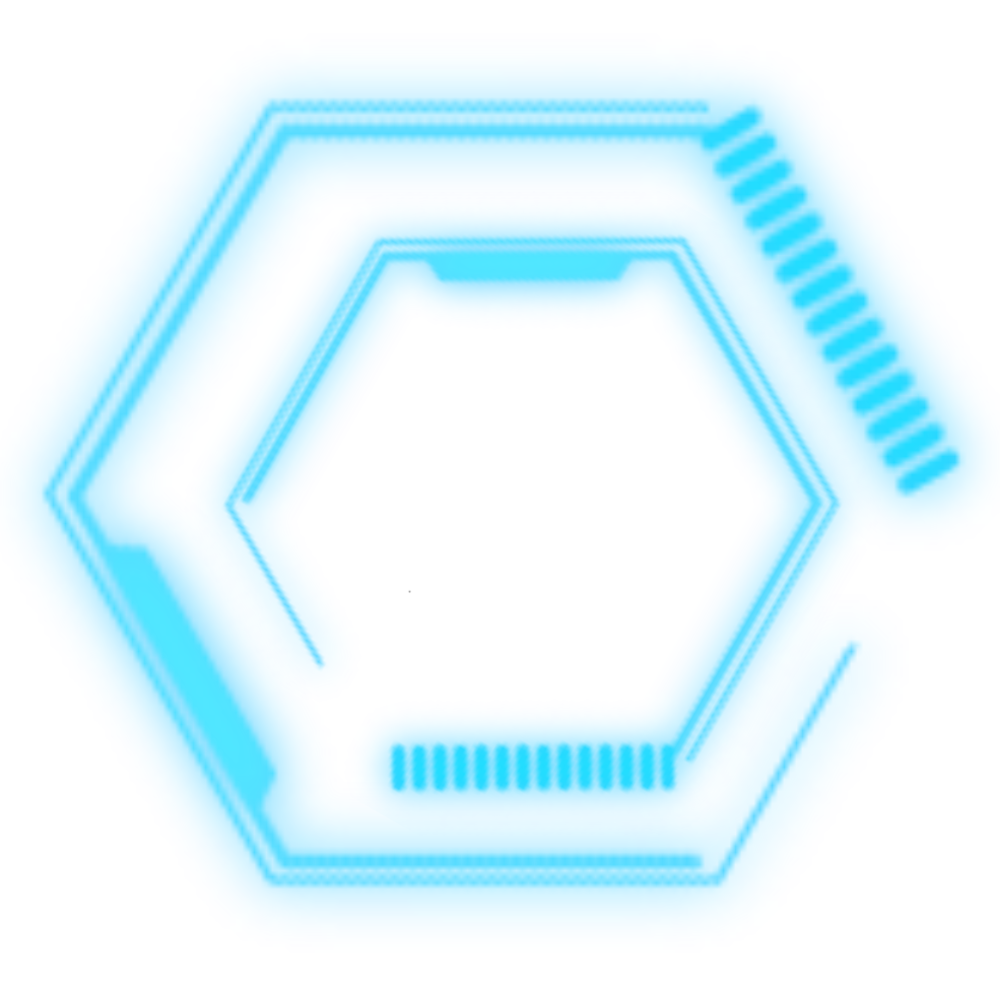iPhoneユーザー歴10年以上の私が、iPhoneを買ったら優先してやってほしいと思うのは名前の変更です。
センスのいい名前のつけ方って、ちょっと難しそうですよね。
そこで、センスのいい名前のつけ方のヒントを、私なりに考えて挙げてみました。よろしければ参考にしてください。
iPhoneの名前の変更をしないと、通勤電車やカフェなどで周りにいる人々に本名がばれてしまい、情報漏洩や迷惑行為の対象になりかねません。
iPhoneは便利な機能が多いのが人気の理由ですが、それを逆手に取って悪用しようとする人がいるのも事実です。
ここではiPhoneにつけるセンスのいい名前のヒント、本名が晒されてしまう危険性や対策、iPhoneの名前の変更の仕方などについて詳しく説明していきます。
また、その際に知っておくべき言葉も一緒に覚えていきましょう。
Contents
iPhoneの名前はセンスを問われる!?名前選びのヒント

初期設定でのiPhoneの名前は「〇〇(本名)のiPhone」となっています。Apple IDの登録を本名でしていることがほとんどだからです。
名前の変更をするときに、どんな名前にするかというのは悩むところですよね。ヒントになりそうなことを挙げてみました。
イニシャル・ニックネーム
イニシャルやニックネームにしてみましょう。
「RJのiPhoneなのだ」「あっちゃんのっ!」など
アルファベット
アルファベットを繋げて、暗号っぽくかわいくしてみましょう。
「Yuuuuuuu♪」「HoooooDaah!」「Baaaan!!」など
「77o88o66」「oo333oo」「111oo111」など
数字と英字のoを使うと凹凸感が加わって表情が出ますね。
顔文字・絵文字
顔文字や絵文字を使ってみるのはいかがでしょう。
「(=^x^=)」「(ᐡ- ﻌ •ᐡ)」「✂︎ー✂︎ー✂︎」など
好きなアイドルやアーティストの名前
好きなアイドルやアーティストの名前を使ってみましょう。
「〇〇推し」「〇〇担」「〇〇しか勝たん!!」など
好きなものやペットの名前
好きな食べ物やペットの名前などをiPhoneの名前にしてみましょう。
「チョコ」「プリン」「ココ」「こむぎ」など
ペットのような名前をつけると、iPhoneがペットのようにかわいく思えてきますね♪
得意なことや職業
得意なことや、職業を名前にしてみましょう。
「スピYouTuber」「野菜ソムリエ」「動画クリエーター」など
センスがいいと思われる名前をつけたいものです。
iPhoneの名前のおすすめ3選! 周りと差を付けよう

四字熟語・座右の銘
好きな四字熟語や座右の銘はいかがでしょう?
「一期一会」「郷に入っては郷に従え」など
個人的には「青天の霹靂(へきれき)」や「長いものには巻かれろ」のように、意味を考えるとクスッと笑えるようなものがおすすめです!
名言
あのとき誰かが言った、忘れられない名言はいかがでしょう?
「自分で自分を褒めたい」「今まで生きてきた中で一番幸せです♪」など
誰もが知る名言や、その世代にしか分からない名言もいいと思いますよ(^^)
そのときの話題
そのとき話題になっていることはいかがでしょう?
「衝撃! !〇〇と△△がまさかの結婚(T_T)」「年収最大40%アップ!」など
メディアの見出し風の名前は面白さが加わります♪
見た人の気持ちが上がるようなものなら、さらに素敵ですし、センスのいい人だと思われそうですね。考え次第で、センスのいい名前のアイデアも生まれそうです。
あなたらしい名前を考える参考にしてみてください。
iPhoneの名前を本名にする危険性と対策

iPhoneの名前を変更しないと、何が危険なのでしょうか?
Bluetooth/Wi-Fi接続で、ファイル共有できるAirDrop機能を使うと、本名が周囲の人たちに知られることになるのです。
複数の女性が周りにいれば、誰がその本人かは特定できないにしても、なんだか気持ち悪いと思う女性は多いでしょう。
その辺りを詳しく解説する前に、iPhoneを使う上で知っておきたい言葉について解説していきます。
知っておきたい言葉
Wi-Fi
今やWi-Fiは誰もが日常的に使っているので、説明の必要などないかもしれません。ですがいま一度、確認の意味で解説しますね。
Wi-Fiは電波によるインターネット接続システムのことです。
Wi-Fiと無線LANが同じものという認識をしている人もいるかもしれませんが、正確には違います。Wi-Fiというのは無線LANの名称の1つですよ。
以前は有線LANにより、ケーブルを使用してインターネット接続をしていました。
通信企業での開発が進み、有線LANから無線LANへ、無線LANからWi-Fiへと利便性も進化してきましたね。
Wi-Fiのメリットは、電波が届く数十メートルの範囲であれば、複数の電子機器で同時にインターネットの利用ができることです。
オンラインゲームやオンライン動画の視聴、メールの送受信など、ご家族それぞれの電子機器でWi-Fiを利用することが可能ですよ。
なお、Wi-Fiルーターがあるだけではインターネット接続はできません。プロバイダーや回線事業社との契約が必要です。
また、Wi-Fiは通信速度が早いので、ストレスのないデータ通信やインターネット環境を可能にしています。スマホ通信料金の節約にも繋がりますね。
同時に、Wi-Fiは電波を利用するために、壁や建物などの障害物により電波が弱くなってしまいます。
Wi-Fiルーター(親機のようなもの)までの距離が遠いと通信が不安定になることがあるというデメリットもあります。
Bluetooth
Bluetoothとは、近くにあるデジタル機器同士が通信をするための無線通信技術です。ちなみに、Bluetoothには通信料金がかかりません。
身近なところでいうと、パソコンで使うキーボードやマウスなど、コードを差し込むタイプでないものは、このBluetoothを利用しているのです。
スマホから音楽を聴くBluetoothイヤホンや、Bluetoothスピーカーもそうですね。
また、ひとくちにBluetoothといっても通信品質によりバージョンが異なります。Bluetooth対応のデバイスを購入する際には、そのバージョンの確認も必要ですね。
「Bluetooth5.1」の新機能が方向探知機能です。
小さくて迷子になってしまいがちなBluetoothイヤホンの正確な位置を、cm単位で検出できます。方向探知機能があれば、なくなる心配をしなくてすみますね。
ペアリング
iPhoneやiPad、パソコンをBluetooth機器と相互認証させ、ワイヤレスで接続できるようにすることです。Bluetooth機器だけでなく、iPhone側の設定も必要ですよ。
テザリング
テザリングは、最近では多くのスマートフォンに標準搭載されている機能の1つです。
フリーWi-FiなどのWi-Fiスポットがない場所でも、スマートフォンをルーター代わりに使い、パソコンやタブレットをインターネット接続できますよ。
テザリングには主に、Bluetooth、Wi-Fi、USBの3つの接続方法があります。
スマートフォンの設定画面で、テザリング機能をONにすれば手軽にインターネット接続できますよ。
新たにモバイルルーターを購入する必要もないのがうれしいですね。
ただし、テザリングを使う上での注意も必要です。スマートフォンをルーター代わりにすれば、スマートフォン本体に負担がかかります。
- バッテリーの消耗が激しくなる
- データ通信の消費が予想以上に膨らみ、利用プランのデータ容量を超えて通信制限がかかる
上記のようなことがあるので、使用時には注意が必要です。
外でテザリングを使う機会が多く不便に感じた場合は、モバイルルーターの購入を検討してみるのも1つですね。
また、利用しているプランによってはテザリングが有料オプションサービスになっていることもあるので、その場合は「事前申し込み」が必要です。
AirDrop
Wi-FiやBluetoothを通じて、他のiPhoneやiPad、Macとファイルを共有する機能です。特定の誰か、または複数人と共有できます。
どんなものが共有できるのか見ていきましょう。
- 写真(画像)
- 動画
- Macで作成した資料
- 連絡先
- メモ
- Webページ
- アプリ
- 位置情報
これらの他にもさまざまな共有ができます。
写真や動画は友人同士での思い出のシェアの他、古いiPhoneから新しいiPhoneへ移行するときにも便利に使えますよ。
iPhoneの名前を本名にする危険性
最初の方でもお伝えしましたが、初期設定のiPhoneの名前は本名がほとんどです。
本名のままWi-FiやBluetooth・テザリングといった通信機能を使い、AirDropでデータの共有を行うことは、自ら周りに本名を晒しているようなものなのですね。
特に女性の皆さんに知っておいてほしいのですが、「AirDrop痴漢」という言葉を知っていますか?私は初めて知りました。
周囲のデバイス同士でデータのやり取りができる機能を利用し、不適切な画像や悪質なデータなどが知らない人から送られてくるといった迷惑行為のことです。
便利に使えるAirDrop機能を逆手に取り、悪用するとは驚きですね。
こういった被害に遭わないためにも、本名はすぐに変更し、女性と気づかれない名前に変更することは必須でしょう。
名前変更以外の対策
また、名前変更以外の対策として、AirDropの設定を「連絡先のみ」に変更すれば、連絡先を知っている人のみにお互いの名前が表示されます。
ただし、送信側・受信側共に連絡先アプリに登録されていることが必要です。
AirDropの設定を「すべての人」にしている人が周りにいると、その人の名前がiPhoneに表示されてしまいます。
それさえも嫌ならば、AirDropを無効化してしまいましょう。
無効化の方法はこちらです。
| 「設定」→「スクリーンタイム」→「コンテンツとプライバシーの制限」を選択→オンにする→「許可されたApp」を開く→AirDropが表示されたらオフにする |
これで画像の共有画面を開いても表示されなくなりますが、AirDropの機能は一切使えなくなりますので、ご注意ください。
「連絡先のみ」オプションは、iOS 10 以降、iPadOS、または macOS Sierra 10.12 以降に対応したデバイスで利用できます。それ以前のバージョンのソフトウェアを搭載したデバイスで AirDrop が「連絡先のみ」に設定されている場合は、「設定」またはコントロールセンターで AirDrop の設定を「すべての人」に変更する必要があります。AirDrop の使用中は「すべての人」オプションを選択し、使用していない間は無効にしておくことができます。
引用:Apple公式
iPhoneの名前変更の仕方や変更できないときの対策

iPhoneの名前の変更の仕方
iPhoneの名前の変更の仕方は簡単です。
| アプリの「設定」→「一般」→「情報」→「名前」→変更したい名前を入力→完了 |
ここで名前の変更をしたからといって、Apple IDが変更されるわけではありません。Apple IDはそのままお使いいただけます。
名前の変更ができないときの原因と対策
名前の変更は簡単にできますが、保存されず、変更ができないのであれば、iOSの不具合の可能性がありますよ。
iOSの不具合であれば、iPhoneの再起動をします。
それでも保存できないようであれば、iPhoneのリカバリーモード・初期化をしてみましょう。
リカバリーモード・初期化をしても名前の変更ができない場合、iPhone自体の不具合の可能性もありますね。
その前にiPhoneを落としたり水に濡らしてしまったり、ということがあった場合には、iPhone修理店に持っていくことをおすすめします。
まとめ

- iPhoneを買ったり買い替えたりしたら、すぐにやってほしいのは名前の変更
- センスのいい名前のヒントは四字熟語・座右の銘・名言・そのときの話題がおすすめ
- iPhoneを使う上で覚えてほしい言葉「BlueTooth」「AirDrop」などを解説
- 名前を本名にすると情報漏洩や「AirDrop痴漢」の被害に遭う危険性がある
- iPhoneの名前変更の設定方法と、変更できない原因は不具合の可能性あり
今回はiPhoneの名前をセンスよく変更するヒントと、知らないと怖い、iPhoneの名前を変更する重要性について解説してきました。
iPhoneには便利な機能がたくさんあります。私もまだまだ使いきれていません。
便利だからこその危険性も、そこには存在していることがわかりましたね。
スマートフォンが生活に欠かせなくなっている現代、安全に楽しく過ごすための便利な通信手段として使いたいものです。
最後までお読みいただき、ありがとうございました。
コチラの記事もおすすめです♪